Utilizzo di oggetti sui percorsi delle tracce
Per aggiungere oggetti corrispondenti
1 Sulla finestra Traccia movimento, attivare Aggiungi oggetto corrispondente.
Un oggetto corrispondente viene visualizzato nella Finestra anteprima.
2 Regolare la posizione dell'oggetto corrispondente eseguendo una delle operazioni seguenti:
• Scegliere un'opzione dall'elenco a discesa Posizione.
• Trascinare l'indicatore oggetto corrispondente nella posizione preferita della Finestra anteprima.
3 Nella Finestra anteprima, trascinare gli angoli dell'oggetto corrispondente per regolare le sue dimensioni.
4 Continuare con il tracciamento del movimento come specificato nelle procedure precedenti per generare il percorso delle tracce.
5 Fare clic su OK.
La finestra di dialogo Traccia movimento viene chiusa e un segnaposto viene aggiunto alla traccia sovrapposizione.
6 Individuare il clip multimediale desiderato dalla Libreria e trascinarlo sul segnaposto sulla linea temporale. Durante il trascinamento, premere [Ctrl] per bloccare il nuovo clip multimediale nella posizione del segnaposto e sostituire il clip.
Per sfocare parti degli oggetti tracciati
1 Nella finestra di dialogo
Traccia movimento, fare clic sul pulsante
Applica mosaico 
per attivare il mosaico e fare clic sulla freccia accanto al pulsante per selezionare un
Rettangolo o un
Cerchio.
Nota: Se si è utilizzato un indicatore multi-punto, le opzioni della forma non sono disponibili dato che la forma è dinamica e determinata dal movimento dell'oggetto.
L'area sfocata potenziale verrà visualizzata nella Finestra anteprima come una griglia.
2 Regolare le dimensioni della griglia per coprire le parti che si desidera sfocare trascinando i nodi negli angoli della griglia e definire il valore nella casella Regola dimensione mosaico.
Nota: quando si abilita questa funzione, le opzioni per oggetti corrispondenti non saranno selezionabili (visualizzate in grigio).
3 Continuare con il tracciamento del movimento come specificato nelle procedure precedenti per generare il percorso delle tracce.
L'area dell'oggetto tracciato presenterà un effetto in stile mosaico quando il video viene visualizzato nella Finestra anteprima del programma principale.
4 Fare clic su OK.
Se utilizzata insieme al tracciamento del movimento, questa funzione è molto utile per sfocare elementi che non si desidera mostrare nel video. Alcuni esempi sono la sfocatura delle facce delle persone per proteggere la loro identità e la copertura delle targhe dei veicoli per ragioni di sicurezza o l'oscurazione dei loghi dell'azienda coperti da marchio commerciale.
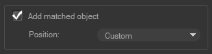
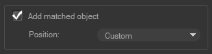
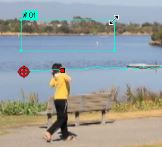
 per attivare il mosaico e fare clic sulla freccia accanto al pulsante per selezionare un Rettangolo o un Cerchio.
per attivare il mosaico e fare clic sulla freccia accanto al pulsante per selezionare un Rettangolo o un Cerchio.